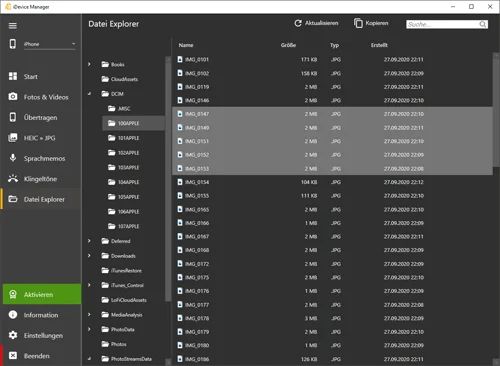Wie erlange ich Zugriff auf iPhone Dateien ohne iTunes?
- Sollte der iDevice Manager noch nicht installiert sein, können sie das Programm hier herunterladen.
- Verbinde dein iPhone mit dem USB Kabel am PC.
- Starte den iDevice Manager und klicke im linken Menü "Datei Explorer".
- In der linken Baumstruktur werden die Ordner vom iPhone angezeigt.
- In der rechten Häfte siehst du die Dateien des gewählten Ordners.
- Durch den Klick auf einen Ordner, werden eventuell vorhandene Unterordner als Pfeilsymbol angezeigt.
- Diese Ansicht kennst du vom Windows Explorer.